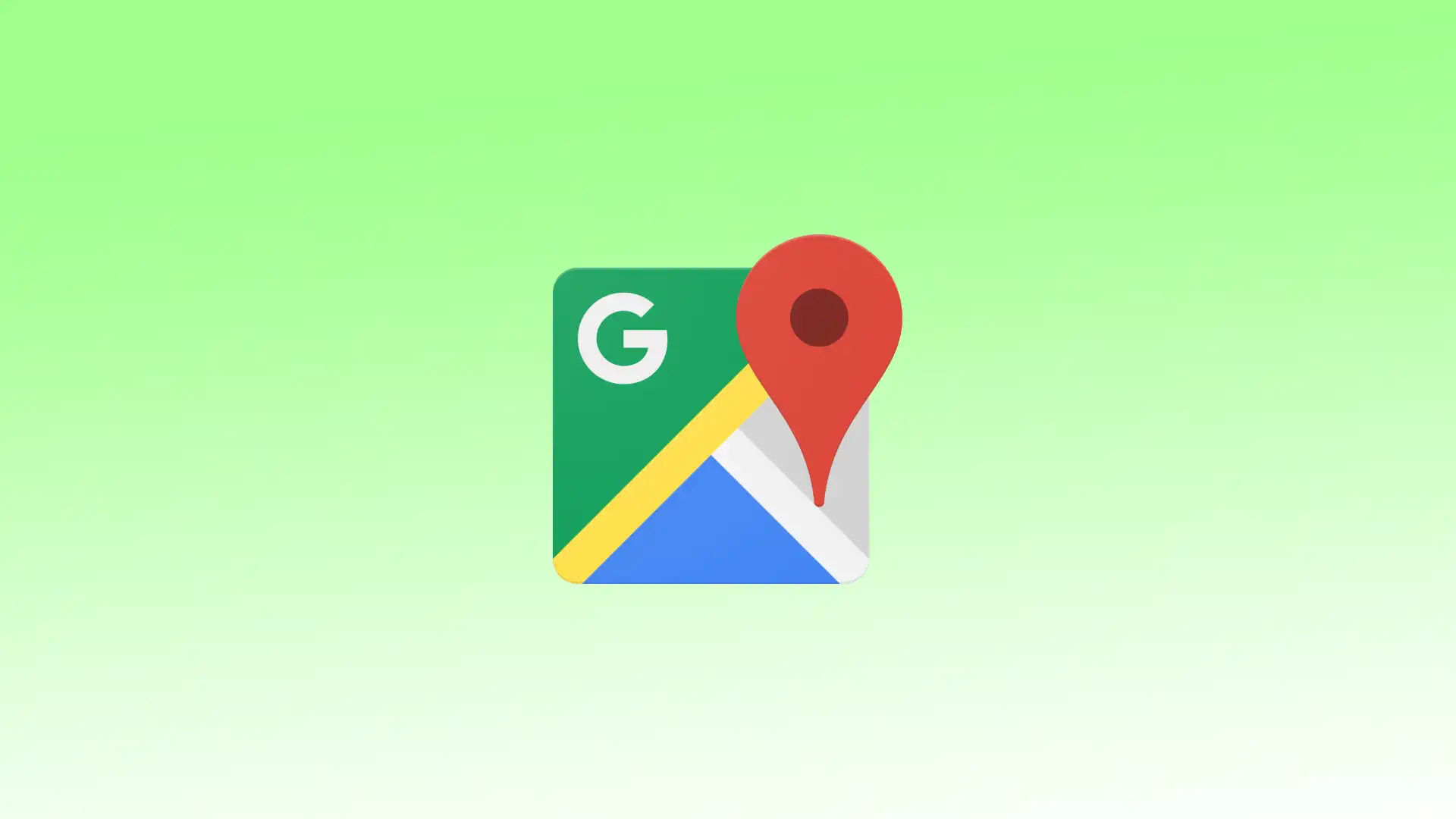다크 모드의 목적은 특히 저조도 환경이나 야간에 사용자에게 시각적으로 매력적이고 스트레스를 덜 주는 환경을 조성하는 것입니다. 다크 모드는 어두운 색상을 사용하여 화면의 눈부심을 줄이고 화면에서 방출되는 청색광과 백색광의 양을 최소화합니다. 따라서 눈의 피로를 줄이고 특히 장시간 사용 시 더욱 편안한 시청 환경을 제공합니다.
Google 지도에서 다크 모드를 활성화하면 도로, 랜드마크, 관심 지점을 포함한 지도 인터페이스가 어두운 배경에 표시됩니다. 도로명 및 내비게이션 표시기와 같은 지도의 텍스트와 아이콘은 더 밝은 색상으로 표시되어 시인성이 향상됩니다. 또한 메뉴, 설정 및 기타 인터페이스 요소도 어두운 색상으로 표시됩니다.
iOS의 Google 지도에서 다크 모드를 사용하려면 어떻게 해야 하나요?
iOS에서 Google 지도의 다크 모드를 사용 설정하려면 다음 단계를 따르세요:
- iPhone 또는 iPad에서 Google 지도 앱을 엽니다.
- 오른쪽 상단 모서리에 있는 프로필 사진을 탭하여 메뉴를 엽니다.
- 메뉴에서 “설정”을 선택합니다.
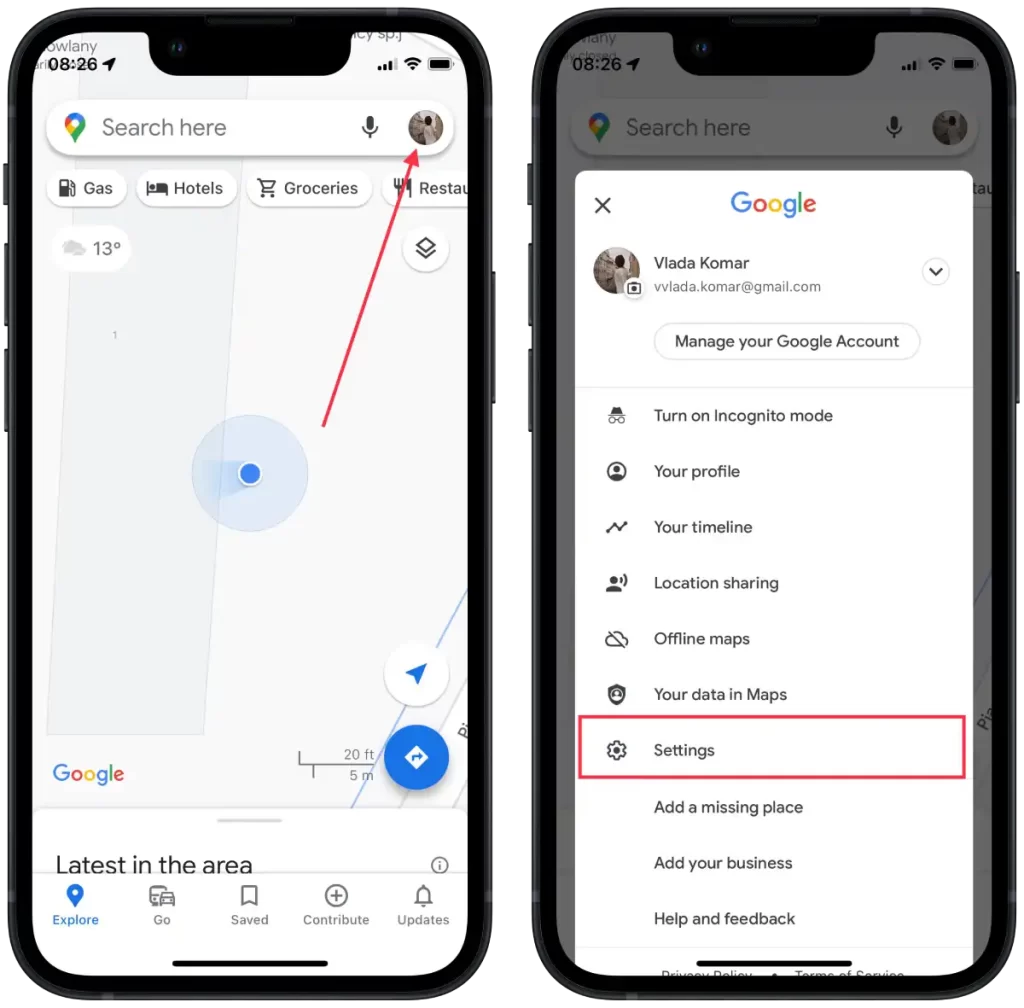
- ‘어두운 모드’ 옵션을 찾아서 탭합니다.
- “켜기” 옵션을 선택합니다.
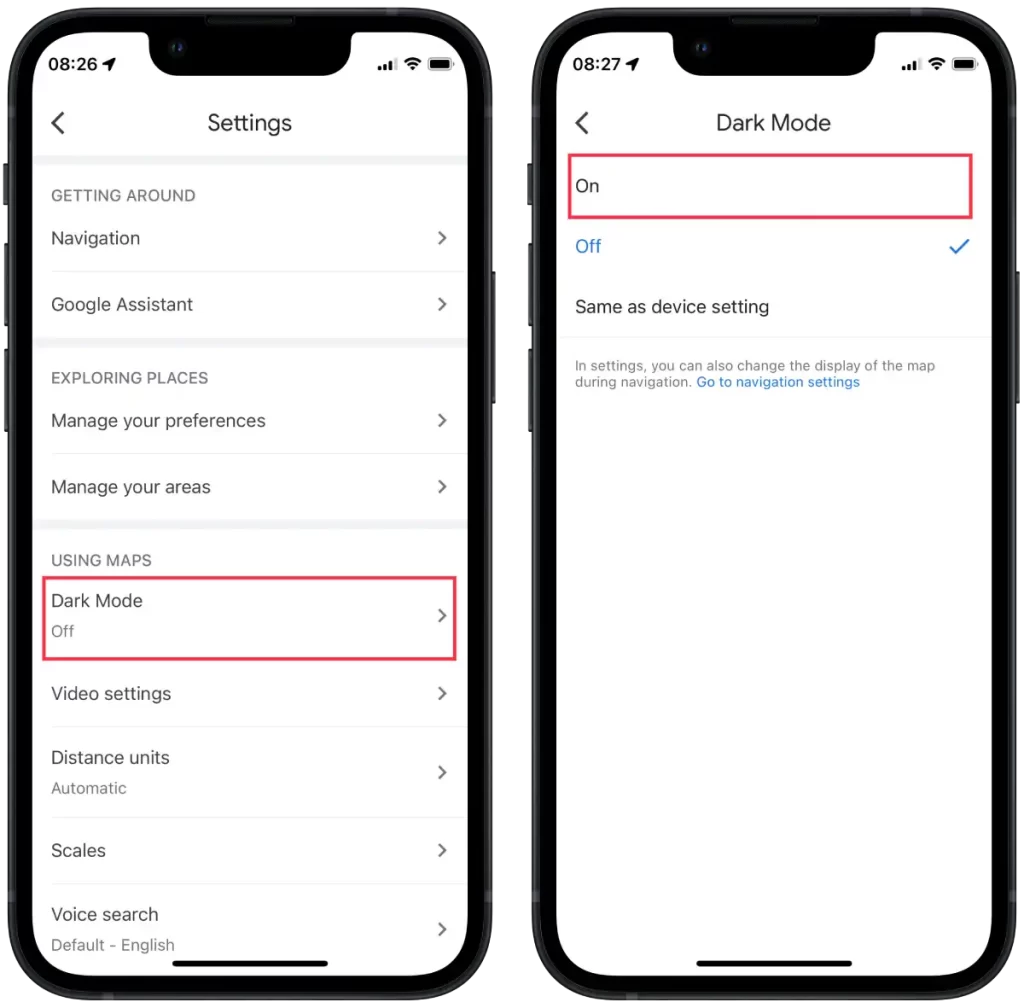
또는 장치 설정과 동일을 선택할 수 있습니다: 이 옵션은 iOS 외관의 시스템 설정과 동기화됩니다. 시스템 수준에서 어두운 모드가 활성화되어 있으면 Google 지도도 어두운 모드를 따릅니다. 밝기 모드를 사용하도록 설정한 경우 Google 지도는 밝기 모드를 따릅니다.
취향에 맞는 옵션을 선택합니다. Google 지도에서 항상 다크 모드를 사용하려면 “켜기”를 선택합니다. 시스템 전체 설정을 사용하려면 “기기 설정과 동일”을 선택합니다.
선택을 마치면 Google 지도 앱이 그에 따라 모양을 조정하고 선택한 설정에 따라 어두운 모드로 표시합니다.
Android의 Google지도에서 다크 모드를 활성화하려면 어떻게해야하나요?
다음 단계를 수행해야 합니다:
- Google 지도 앱을 엽니다.
- 오른쪽 상단 모서리에 있는 프로필 사진을 탭하여 m
- 메뉴에서 “설정”을 선택합니다.
- “테마” 옵션을 선택합니다.
- 그런 다음 ‘항상 어두운 테마‘ 옵션을 탭합니다.
- 저장을 탭합니다.
Android 기기에는 Google 지도에서 어두운 테마를 맞춤 설정할 수 있는 ‘기기 테마와 동일’ 옵션도 있습니다. ‘기기 테마와 동일’ 옵션을 설정하면 Google 지도가 Android 기기의 일반 테마와 일치하는 테마를 자동으로 적용합니다. 기기에서 어두운 테마를 사용하도록 설정한 경우 Google 지도도 어두운 테마로 표시되며, 밝은 테마도 마찬가지입니다.
데스크톱에서 Google 지도에서 다크 모드를 사용하려면 어떻게 해야 하나요?
현재 PC 브라우저의 웹 버전 Google 지도에는 테마를 전환하거나 다크 모드를 활성화하는 기본 제공 옵션이 없습니다. 하지만 ‘다크 모드 – Chrome용 다크 리더’라는 Google Chrome 브라우저용 확장 프로그램을 사용하는 방법도 있습니다.
데스크톱에서 Google 지도에서 다크 모드를 사용 설정하려면 다음 단계를 따라야 합니다:
- PC에서 Google Chrome 브라우저를 엽니다.
- Chrome 웹스토어로 이동합니다.
- ‘다크 모드 – Chrome용 다크 리더‘ 확장 프로그램을 찾습니다.
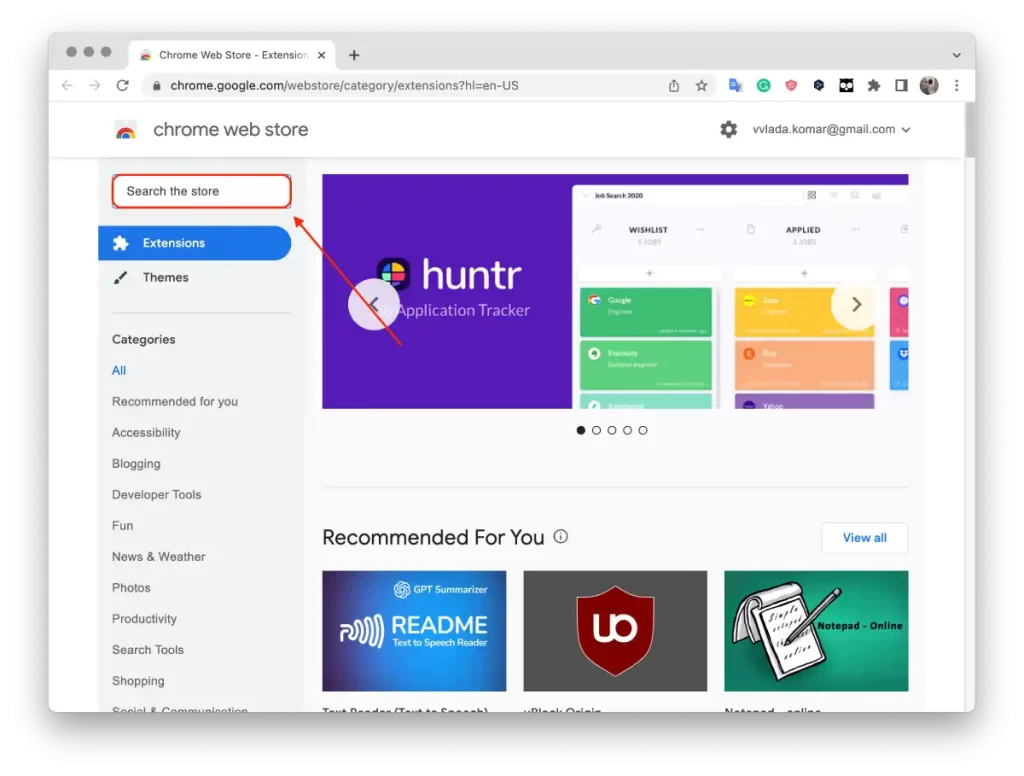
- ‘Chrome에 추가‘ 버튼을 클릭하고 확장 프로그램 설치를 확인합니다.
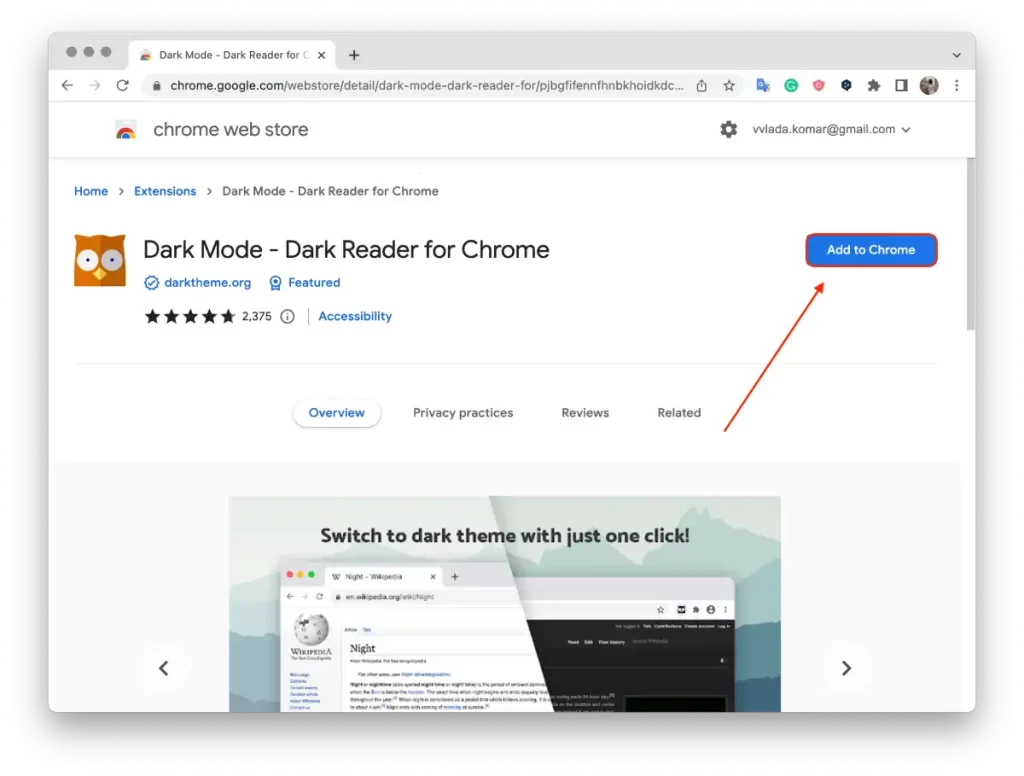
- 설치가 완료되면 브라우저 도구 모음 오른쪽에 확장 아이콘이 나타납니다.
- Google 지도 웹페이지 또는 다크 모드를 적용하려는 다른 사이트로 이동합니다.
- 도구 모음에서 ‘다크 모드 – Chrome용 다크 리더’ 확장 프로그램 아이콘을 클릭하고 켭니다.
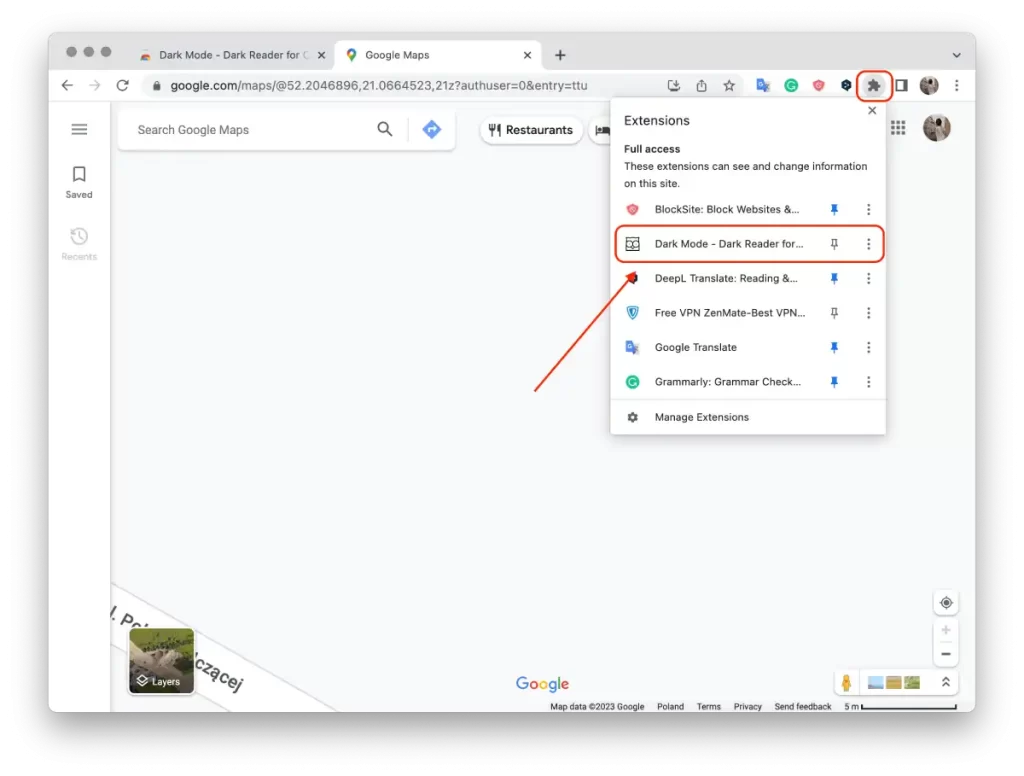
확장 프로그램은 현재 페이지에 다크 모드를 적용하고 어두운 환경에서도 편안하게 볼 수 있도록 색 구성표를 자동으로 조정합니다.
‘다크 모드 – Chrome용 다크 리더’ 확장 프로그램을 활성화하면 브라우저에서 열려 있는 모든 탭과 페이지에 적용된다는 점에 유의하세요. 밝은 테마로 돌아가려면 확장 프로그램을 비활성화하세요.